La región de su computadora puede ser importante, especialmente si está utilizando una aplicación como OneDrive. Algunos usuarios informan que se han encontrado con esto Código de error de OneDrive: 0x8004dedc en sus computadoras, lo que evidentemente es un problema de ubicación geográfica. Esto ocurre principalmente cuando usa la aplicación OneDrive para la oficina o la escuela y cuando usa la aplicación desde una región diferente.
Por ejemplo, si se ha mudado a un país diferente recientemente, es posible que vea este error debido al cambio de región porque para la mayoría de las escuelas y oficinas, la región desde la que usa su computadora es crítica. Esto puede ser molesto ya que mudarse a una ubicación diferente es importante para usted y también lo es el uso de la aplicación OneDrive. Sin embargo, hemos enumerado algunas posibles soluciones que pueden solucionar el problema. Código de error de OneDrive: 0x8004dedc problema de ubicación geográfica.
*Nota – Antes de continuar con los métodos a continuación, asegúrese de hacerlo a través de la cuenta de administrador, ya que es posible que no lo ayude cuando inicie sesión como usuario regular.
Solución: uso de Windows PowerShell
Paso 1: presione el Win + R teclas juntas en su teclado para iniciar el Ejecutar comando ventana.
Paso 2: En el Ejecutar comando campo de búsqueda, escriba Potencia Shell y presione el Ctrl + Mayús + Entrar llaves simultáneamente para abrir el elevado Windows Powershell ventana.
Paso 3: En el Potencia Shell (administración), ejecute el siguiente comando y presione Ingresar:
Start-SPOUserAndContentMove -UserPrincipalName <UserPrincipalName> -DestinationDataLocation <DestinationDataLocation>
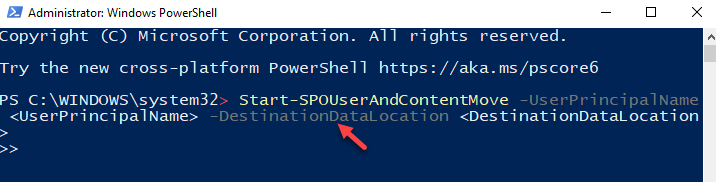
*Nota – Reemplazar los términos UserPrincipalName (UPN) y DestinationDataLocation (Geolocalización) con el
- Se supone que se moverá el UPN del usuario que tiene la cuenta de OneDrive para la oficina o la escuela.
- Ubicación geográfica del usuario donde se debe mover la cuenta de OneDrive para la oficina o la escuela (igual que la nueva ubicación de datos del usuario).
Por lo tanto, si se muda de Canadá a Londres, también se requiere la identificación de correo electrónico del usuario. En ese caso, la identificación de correo electrónico funciona como UPN y GEO es la nueva ubicación.
Paso 4: Además, puede (como administrador) también hacer compatibles todas las ubicaciones geográficas. Para hacer eso, ejecute el siguiente comando:
Get-SPOGeoMoveCrossCompatibilityStatus

Sin embargo, esto debe ser realizado por el administrador de TI o el administrador de la cuenta para resolver el problema. Código de error de OneDrive – 0x8004dedc, ya que es una cuenta de OneDrive del trabajo o de la escuela y no personal.









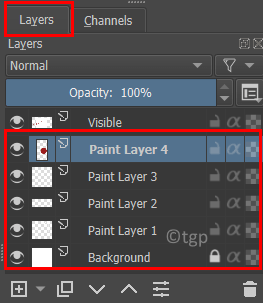








Danos tu opinión